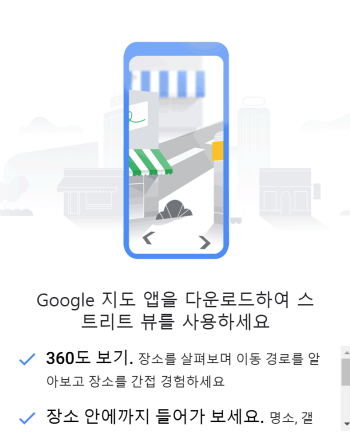장소를 찾아갈 때뿐만 아니라 가까운 길을 확인하거나 예상 소요 시간을 가늠할 수 있어 구글 지도는 유용한데요. 스마트폰 하나만 있으면 어디든 길을 찾아갈 수 있으니 예전처럼 종이 지도를 들고 다닐 필요도 없고 길을 잃을 걱정도 줄어들었어요. 하지만 길을 찾는 과정이 마냥 쉬운 것만은 아니에요. 낯선 곳에서 방향을 헷갈리거나 길이 여러 갈래로 나뉘어 혼란스러울 때도 있죠. 또 자동차로 이동할 때는 막히는 길을 피해서 가고 싶은데 어느 길이 가장 빠른지 고민이 될 때가 많아요. 이런 상황에서 구글 지도는 단순한 길찾기가 아니라 더 효율적인 이동을 돕는 역할을 해요.

그렇다고 무조건 지도만 믿고 따라가는 게 능사는 아니에요. 목적지까지 가는 길이 지도상으로는 좋아 보여도 실제로는 공사 중이거나 복잡한 골목이 많아 오히려 돌아가야 할 수도 있어요. 도보로 이동할 때도 마찬가지예요. 지도에서는 직선으로 보이지만 막다른 길이 나오거나 예상치 못한 계단이 등장할 수 있죠. 그렇기 때문에 길을 찾을 때는 단순히 방향을 보는 것뿐만 아니라 주변 환경을 함께 고려하는 게 중요해요. 구글 지도는 단순한 길 안내를 넘어 더 나은 이동 경험을 위해 다양한 정보를 반영하는데요. 어떻게 하면 더 정확하고 편리하게 이용할 수 있을지 알아보면 훨씬 유용하게 쓸 수 있을 거예요.
구글 지도 길찾기 (도보, 자동차)
원하는 목적지까지 가는 가장 적절한 경로를 알려주는 기능이에요. 도보와 자동차뿐만 아니라 대중교통이나 자전거 길까지 다양한 이동 수단을 고려해 상황에 맞는 길을 찾아볼 수 있죠. 단순히 목적지만 입력하면 끝나는 게 아니라 실시간 교통 상황이나 예상 소요 시간까지 반영되기 때문에 이동 계획을 세우는 데도 도움이 돼요. 특히 자동차를 이용할 때는 막히는 길을 피해 갈 수 있도록 안내해 주고 도보 길찾기에서는 거리나 이동 시간을 고려한 최적의 경로를 보여줘요. 구글 길찾기 기능은 구글 맵 공식 사이트에서 직접 확인할 수 있답니다.
1. 전 세계의 길과 장소를 손쉽게 찾아볼 수 있는 사이트예요. 원하는 위치를 검색하면 지도에서 바로 확인할 수 있고 길찾기 기능을 활용해 최적의 경로도 알아볼 수 있어요. 주변의 가게나 건물 정보를 볼 수도 있어서 여행이나 약속 장소를 정할 때 유용하죠. 길찾기를 하려면 먼저 상단 장소 검색을 통해서 장소 검색을 해주세요.

2. 장소검색 예시로 서울역을 검색 해보았는데 여기서 하단에 있는 경로를 누르면 도착지로 선택이 됩니다.

3. 그리고 이제 출발지로 선택해야 하는데 직접 검색을 하거나 내 위치, 지도에서 선택 등이 가능해요.

4. 지도 선택을 하면 이렇게 지도 상에서 빨간색으로 표시가 된 부분을 출발지로 선택하는 방법이에요. 화면을 움직여 이동하거나 확대 및 축소가 가능해요.

5. 출발지 까지 선택이 됬다면 대중교통, 자동차, 도보, 자전거 등의 이동 수단을 선택 할 수 있어요. 자동차나 도보를 원한다면 상단에서 아이콘을 선택하면 됩니다.
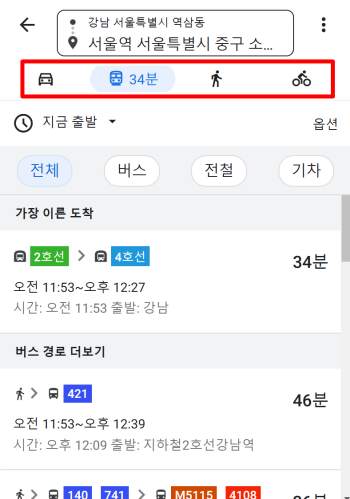
6. 만약 이용에 문제가 있다면 구글 지도 앱 통해 길찾기 및 스트리트 뷰 기능을 이용할 수 있어요. 360도 보기로 장소를 살펴보며 이동 경로를 미리 확인하고 가보지 않은 곳도 간접 경험할 수 있어요.